当前位置:网站首页>【花雕体验】13 搭建ESP32C3之PlatformIO IDE开发环境
【花雕体验】13 搭建ESP32C3之PlatformIO IDE开发环境
2022-06-30 07:26:00 【驴友花雕】
Visual Studio Code是一个轻量级但功能强大的源代码编辑器,可以在桌面上运行,可用于Windows,macOS和Linux。它内置了对JavaScript,TypeScript和Node的支持.js并具有针对其他语言和运行时(例如C++,C#,Java,Python,PHP,Go,.NET)的扩展生态系统。
1、下载Visual Studio Code(这里下载ZIP格式)
https://code.visualstudio.com/download

2、解压缩后打开,版本1.68.1

3、打开VS Code,搜索platformio ide扩展

4、安装platformio ide扩展,版本V2.5.0

5、点击底部的HOME

6、打开HOME

7、快速创建新的项目

8、设置项目名称:ESP32_C3_Demo,带C3字样的开发板有好几种,这里先试试选择“esp32-c3-devkitm-1 ”,第三行选择Arduino

9、创建中,可能需要几分钟

10、完成创建ESP32_C3_Demo项目

11、检查是否正确检测到开发板,打开HOME,进入Devices(设备)查看ESP32C3连接的端口情况(这里是COM8)

12、测试程序一:串口输出“Hello World”
/* 【花雕体验】13 搭建ESP32C3之PlatformIO IDE开发环境 测试程序一:串口输出“Hello World” */
#include <Arduino.h>
void setup()
{
Serial.begin(115200);
}
void loop()
{
Serial.println("Hello World");
delay(1000);
}
13、通过编译
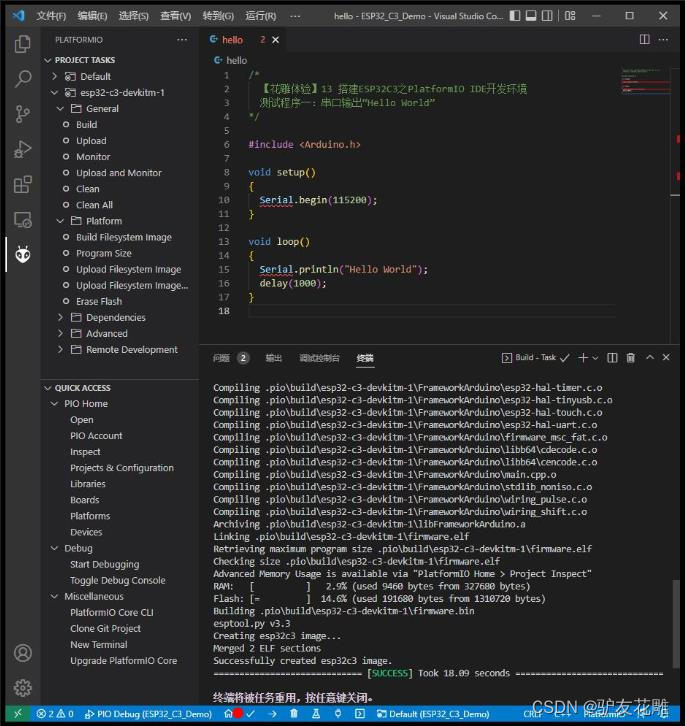
14、运行程序

15、实验串口返回情况

16、测试程序二:双LED同时闪烁,串口输出“ESP32-C3 PlatformIO”
/* 【花雕体验】13 搭建ESP32C3之PlatformIO IDE开发环境 测试程序二:双LED同时快闪,串口输出“ESP32-C3 PlatformIO” */
#define LED_D4 12
#define LED_D5 13
void setup() {
Serial.begin(115200);
pinMode(LED_D4, OUTPUT);
pinMode(LED_D5, OUTPUT);
}
void loop() {
Serial.println("Hello world!");
Serial.println("ESP32-C3 PlatformIO");
Serial.println("");
digitalWrite(LED_D4, HIGH);
digitalWrite(LED_D5, HIGH);
delay(100);
digitalWrite(LED_D4, LOW);
digitalWrite(LED_D5, LOW);
delay(1000);
}
17、可以通过编译

18、实验串口返回情况

19、实验场景图

边栏推荐
- 期末复习-PHP学习笔记1
- Ad\dxp how to solve the problem of not knowing the schematic Library
- Combinatorial mathematics Chapter 2 Notes
- Final review -php learning notes 3-php process control statement
- November 21, 2021 [reading notes] - bioinformatics and functional genomics (Chapter 5 advanced database search)
- Wangbohua: development situation and challenges of photovoltaic industry
- Investment and financing analysis report of Supply Chain & logistics industry in 2021
- Log service management
- National technology n32g45x series about timer timing cycle calculation
- Proteus catalog component names and Chinese English cross reference
猜你喜欢
![2022.01.20 [bug note] | qiime2: an error was encoded while running dada2 in R (return code 1)](/img/c0/2c5efdbefd6f9b591541b1204c3ea2.jpg)
2022.01.20 [bug note] | qiime2: an error was encoded while running dada2 in R (return code 1)

C language implements sequential queue, circular queue and chain queue
![2021-10-29 [microbiology] qiime2 sample pretreatment form automation script](/img/4d/3a3d645a27c3561c3ebe20dcd8e142.jpg)
2021-10-29 [microbiology] qiime2 sample pretreatment form automation script

Final review -php learning notes 5-php array

Analysys analysis: online audio content consumption market analysis 2022

回文子串、回文子序列

【花雕体验】14 行空板pinpong库测试外接传感器模块(之一)

深度学习——BRNN和DRNN

Parameter calculation of deep learning convolution neural network

Cross compile opencv3.4 download cross compile tool chain and compile (3)
随机推荐
25岁,从天坑行业提桶跑路,在经历千辛万苦转行程序员,属于我的春天终于来了
Analysis of cross clock transmission in tinyriscv
Raspberry pie 4B Getting Started Guide
STM32 register on LED
深度学习——目标定位
STM32 infrared communication
December 4, 2021 [metagenome] - sorting out the progress of metagenome process construction
Arm debug interface (adiv5) analysis (I) introduction and implementation [continuous update]
Tue Jun 28 2022 15:30:29 GMT+0800 (中国标准时间) 日期格式化
HelloWorld
Solve the linear equation of a specified point and a specified direction
Final review -php learning notes 1
November 9, 2020 [wgs/gwas] - whole genome analysis (association analysis) process (Part 2)
DXP shortcut key
深度学习——GRU单元
深度学习——使用词嵌入and词嵌入特征
Log service management
Program acceleration
24C02
Intersection of two lines